适合笔记本电脑的桌子名称是什么?
16
2025-04-05
在日常使用电脑的过程中,了解自己的笔记本电脑的具体配置信息是非常重要的。它可以帮助我们判断电脑的性能,是否适合运行特定的软件,甚至在需要技术支持时准确告知问题所在。如何通过命令查看笔记本电脑的配置呢?本文将为你详细介绍一系列快速且简便的方法,无论你是新手还是资深用户,通过本文的指导,都可以轻松获取你需要的配置信息。
在Windows操作系统中,可以通过内置的命令行工具快速获取电脑配置信息,无需任何第三方软件。这些命令简单易行,为使用者提供了一种简便的方式来查看系统信息。
使用`systeminfo`命令
`systeminfo`是Windows系统中用于查看系统信息的命令。要使用此命令,你可以按照以下步骤操作:
1.按下`Win+R`键打开运行对话框。
2.输入`cmd`并按下回车键,打开命令提示符。
3.在命令提示符窗口中输入`systeminfo`,然后按回车。
4.等待片刻,系统会列出大量的系统信息,包括操作系统版本、部件名称、处理器、内存、以及其他硬件和软件信息。
`systeminfo`命令的输出信息非常详细,但有时候人们只关心硬件配置。这时,你可以使用一些参数来过滤输出结果。
输入`systeminfo|findstr/C:"处理器"`可以直接查看处理器信息,`|`符号是管道符号,它将前一个命令的输出作为后一个命令的输入。`findstr`是用来搜索字符串的工具,`/C:`参数表示精确匹配,与包含特定字符串的行。
磁盘与驱动器信息
如果你还想了解关于磁盘和驱动器的详细信息,可以使用`diskpart`命令结合`listdisk`和`listvolume`命令。这可以帮助你查看硬盘的分区和驱动器的情况。
1.如之前一样打开命令提示符窗口。
2.输入`diskpart`并回车启动磁盘分区工具。
3.输入`listdisk`查看所有磁盘。
4.输入`listvolume`查看所有分区及其详细属性。
获取更具体的硬件信息
Windows还提供了`wmic`命令,全称为WindowsManagementInstrumentationCommand-line,用于获取系统和硬件详细信息。
执行`wmiccsproductgetname`可以获取电脑型号,而`wmicMEMORYCHIPgetBankLabel,Capacity`用于获取内存大小。`wmic`命令的丰富选项使得它成为了一个强大的工具,可以获取几乎所有种类的硬件信息。
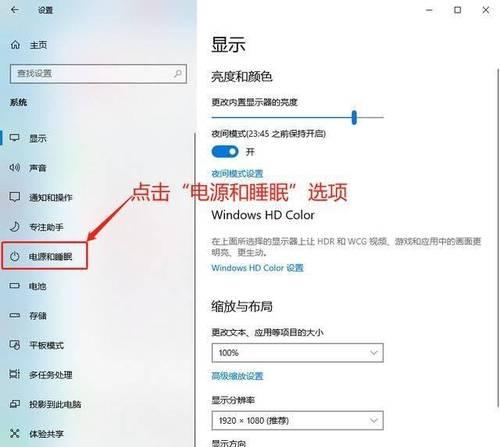
对于Mac用户来说,也有简洁的方法来查看电脑的配置信息。
查看系统报告
在Mac上,可以通过系统报告快速获取硬件配置:
1.点击屏幕左上角的苹果图标。
2.选择“关于本机”。
3.点击“系统报告”按钮,此时你可以看到包括硬件概览的详细信息。
使用终端命令
在Mac的终端中,一个常用的命令是`system_profiler`。此命令可以提供和“系统报告”界面一样的详细信息。打开终端后,输入`system_profiler`并回车,相关信息就会被显示出来。
想查看特定硬件信息,可以使用`iostat`、`top`和`sysctl`等命令。这些命令能够提供各项硬件的使用状态和性能指标。

在你获取到笔记本电脑配置信息后,如何进一步分析这些信息呢?这通常需要你根据自己的需求来判断电脑是否满足特定性能要求。如果你需要进行视频编辑,那么查看处理器和内存是否达到软件推荐配置就十分关键。
同时,了解了笔记本电脑配置后,也可以在进行硬件升级或故障排查时提供有用参考。如果显卡信息显示异常,可能是驱动程序的问题,或者是硬件本身出现了故障。
值得一提的是,在使用命令行时,最好确保你对要运行的命令有所了解,或者在专业人员的指导下操作,以避免不必要的系统问题。

综上所述,无论是Windows用户还是Mac用户,都可以通过内建的命令行工具轻松查看电脑的配置信息。这些工具操作简便、执行速度快,能为用户提供详尽的系统与硬件信息。了解和掌握这些命令,不仅能够帮助你更好管理和维护自己的电脑,还能在遇到技术问题时提供有效的自助解决方案。希望本文的内容能助你在查看和分析笔记本电脑配置时一臂之力。
版权声明:本文内容由互联网用户自发贡献,该文观点仅代表作者本人。本站仅提供信息存储空间服务,不拥有所有权,不承担相关法律责任。如发现本站有涉嫌抄袭侵权/违法违规的内容, 请发送邮件至 3561739510@qq.com 举报,一经查实,本站将立刻删除。